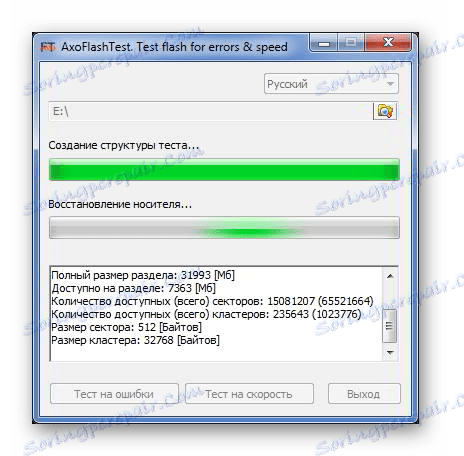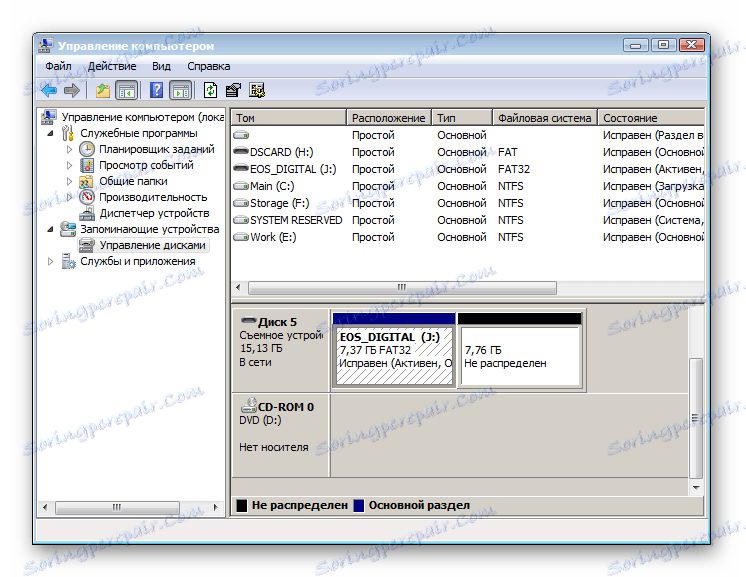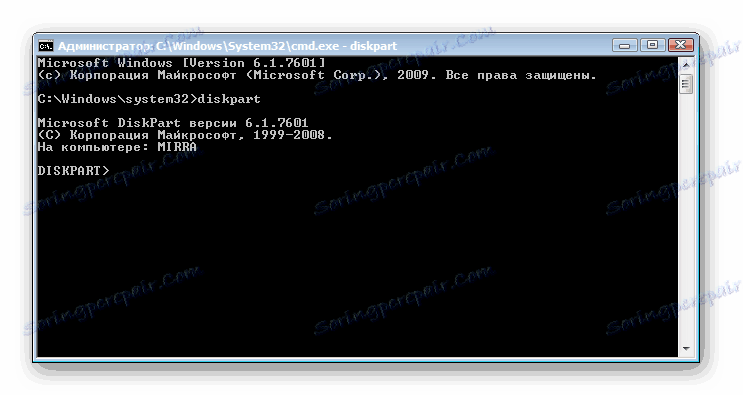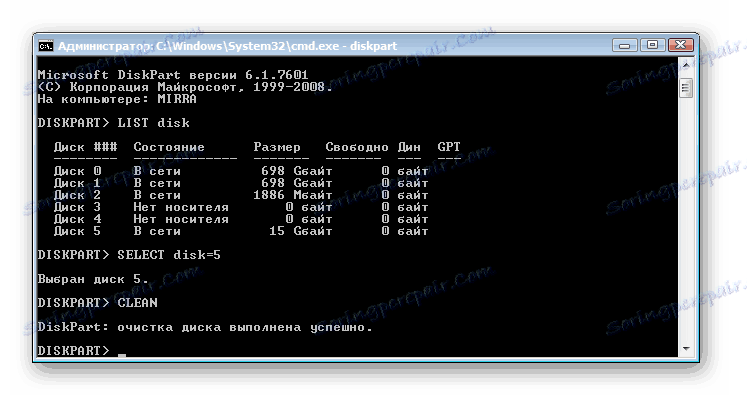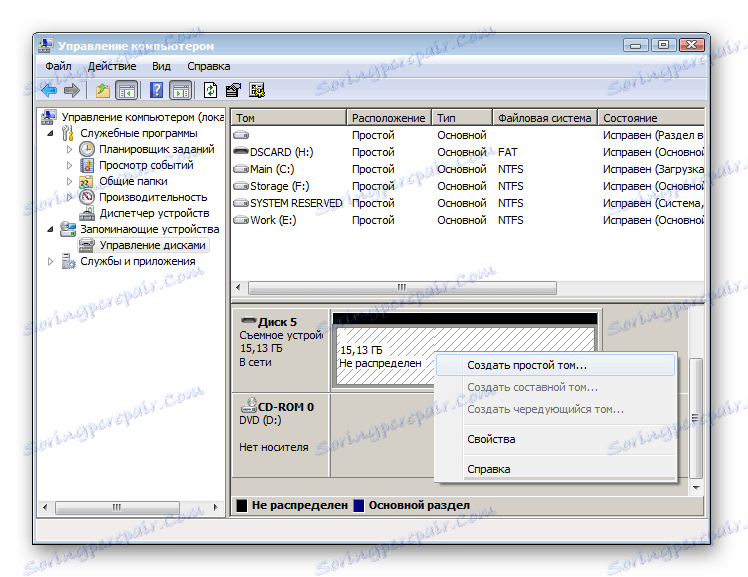Řešení problému se snižující se hlasitostí flash disku
Někdy se objevuje situace, kdy jednotka flash náhle snižuje hlasitost. Nejčastějšími důvody této situace mohou být nesprávná extrakce z počítače, nesprávné formátování, špatná kvalita disku a přítomnost virů. V každém případě musíte pochopit, jak vyřešit tento problém.
Obsah
Množství jednotky flash se snížilo: důvody a řešení
V závislosti na daném důvodu můžete použít několik řešení. Všechny tyto otázky budeme podrobně zkoumat.
Metoda 1: Prohledávání virů
Existují viry, které způsobují, že soubory na jednotce flash jsou skryté a nemohou být vidět. Ukázalo se, že jednotka flash vypadá prázdná, ale na ní není místo. Pokud je tedy problém s umístěním dat na jednotce USB, je třeba ji zkontrolovat na přítomnost virů. Pokud nevíte, jak provést test, přečtěte si prosím naše pokyny.
Lekce: Zkontrolujte a zcela vyčistěte jednotku USB flash od virů
Metoda 2: Speciální nástroje
Čínští výrobci často nakupují levné obchody prostřednictvím internetových obchodů. Mohou být se skrytou vadou: jejich skutečná kapacita je velmi odlišná od nárokované. Mohou být 16 GB a pouze 8 GB.
Často, když kupujete vysokokapacitní flash disk za nízkou cenu, má majitel problémy s nedostatečným provozem takového zařízení. Znamená to jasné signály, že skutečné množství úložiště USB se liší od skutečné kapacity zařízení.
Chcete-li tuto situaci napravit, můžete použít speciální program AxoFlashTest. Obnoví správnou velikost jednotky.
Stáhněte si AxoFlashTest zdarma
- Zkopírujte soubory na jiný disk a naformátujte jednotku USB flash.
- Stáhněte a nainstalujte program.
- Spusťte jej s právy správce.
- Otevře se hlavní okno, ve kterém vyberete vaši jednotku. Chcete-li to provést, klepněte na obrázek složky pomocí lupy na pravé straně. Poté klikněte na tlačítko Test for Errors .
![Okno AxoFlashTest]()
Po ukončení testování program předá skutečnou velikost flash disku a informace potřebné pro její obnovení. - Nyní klikněte na tlačítko Testovací rychlost a počkejte na výsledek kontroly rychlosti jednotky flash. Výsledná zpráva bude obsahovat rychlost čtení a zápisu a rychlostní třídu podle specifikace SD.
- Pokud flash disk nesplňuje uvedené specifikace, pak po dokončení sestavy program AxoFlashTest nabídne obnovení skutečného objemu jednotky flash.
Ačkoli velikost bude menší, nemusíte se obávat vašich dat.
Někteří velcí výrobci jednotek flash poskytují volitelný nástroj pro jejich flash disky pro obnovení hlasitosti. Transcend má například zdarma nástroj nazvaný Transcend Autoformat.
Oficiální stránky společnosti Transcend
Tento program umožňuje určit objem disku a vrátit jej na správnou hodnotu. Je to snadné použití. Pokud máte jednotku USB flash, postupujte takto:
- Spusťte nástroj Transcend Autoformat.
- Do pole "Disková jednotka" vyberte médium.
- Vyberte typ jednotky - "SD" , "MMC" nebo "CF" (napsané na těle).
- Zkontrolujte "Úplný formát" a klikněte na tlačítko "Formátovat" .
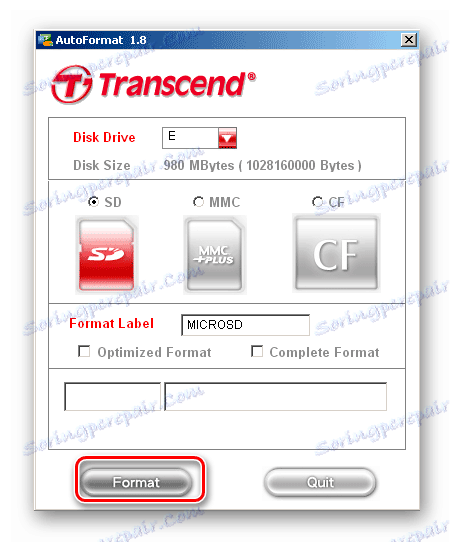
Metoda 3: Zkontrolujte zlomené sektory
Pokud nejsou k dispozici žádné viry, je třeba zkontrolovat, zda se jedná o obsah chybných sektorů. Můžete zkontrolovat pomocí standardních nástrojů systému Windows. Chcete-li to provést, proveďte následující akce:
- Přejděte do části Tento počítač .
- Klepněte pravým tlačítkem myši na displej jednotky flash.
- V rozbalovací nabídce vyberte položku "Vlastnosti" .
- V novém okně přejděte na kartu Nástroje .
- V horní části "Disk Check" klikněte na "Run Scan " .
- Zobrazí se okno s nastavením skenování, zkontrolujte obě možnosti a klikněte na tlačítko "Start" .
- Na konci skenování se objeví hlášení o přítomnosti nebo nepřítomnosti chyb na vyměnitelném médiu.
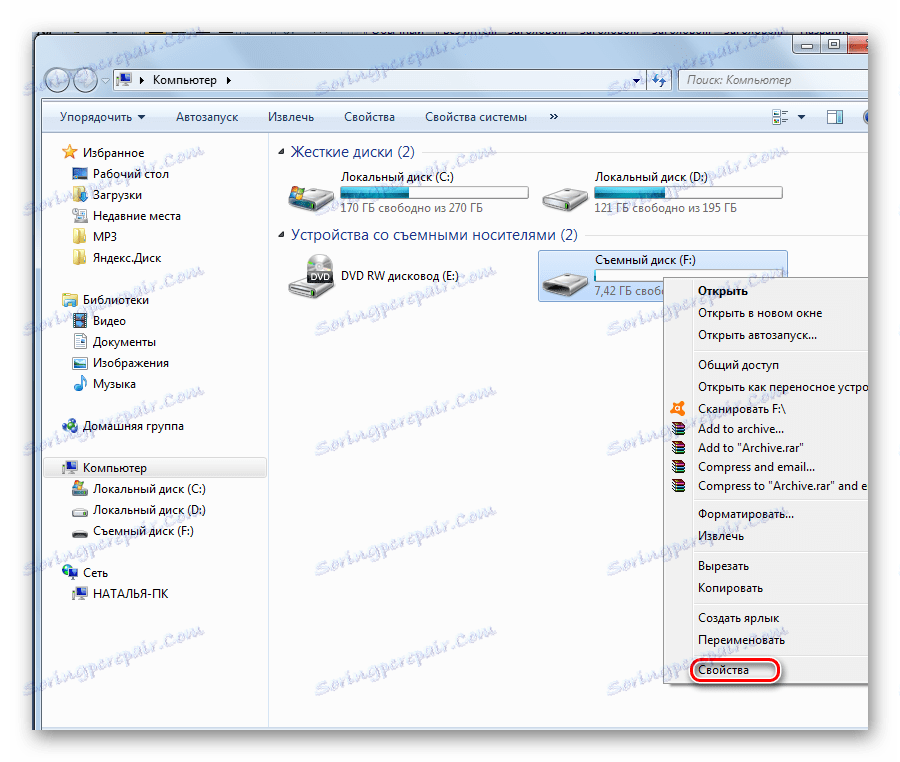
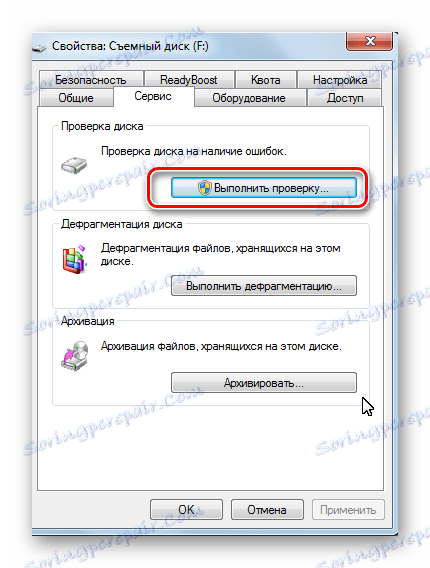

Čtěte také: Pokyny pro aktualizaci systému BIOS z USB flash disků
Metoda 4: Opravujeme virtuální poruchu
Nejčastěji je snížení velikosti disku spojeno se závadou, ve které je zařízení rozděleno do dvou oblastí: první je ta, která je označená a viditelná, druhá je neoznačená.
Před provedením kteréhokoli z následujících kroků zkopírujte data z jednotky USB Flash na jinou jednotku.
V takovém případě je nutné sloučit a znovu provést značkování. Můžete to udělat s nástroji Windows. Postupujte takto:
- Přihlaste se do služby
«Панель управления»-> «Система и безопасность»-> «Администрирование»-> «Управление компьютером» - Na levé straně stromu otevřete položku Správa disků .
![Dvě oblasti na jednotce flash]()
Je vidět, že flash disk je rozdělen na 2 oblasti. - Kliknutím pravým tlačítkem myši na neuložený oddíl, v zobrazené nabídce, je zřejmé, že s touto částí nemůžete dělat nic, protože tlačítka "Make partition active" a "Extend volume" nejsou k dispozici.
![Nedostupnost změn oddílu]()
Tento problémdiskpartpříkazemdiskpart. Postupujte takto:- stiskněte klávesu "Win + R" ;
- zadejte cmd a stiskněte Enter ;
- zadejte příkaz
diskpartdo výsledné konzoly a znovu stiskněte tlačítko "Enter" ; - bude otevřen nástroj Microsoft DiskPart pro práci s disky;
- zadejte
list diska stiskněte "Enter" ; - zobrazí se seznam disků připojených k počítači, podívejte se na číslo, které je vaše jednotka flash a zadejte příkaz
select disk=n, kdenje číslo jednotky flash v seznamu, stiskněte "Enter" ; - zadejte příkaz
clean, stiskněte tlačítko "Enter" (tento příkaz vymaže disk); - vytvořit nový oddíl s příkazem
create partition primary; - ukončete příkazový řádek
exit. - vraťte se zpět do standardního "Správce disků" a klikněte na tlačítko "Aktualizovat" , klikněte pravým tlačítkem myši na nealokovaný prostor a vyberte možnost "Vytvořit jednoduchý svazek ..." ;
- Formátujte jednotku USB flash standardním způsobem v části "Tento počítač" .
![Příkaz diskpart na příkazovém řádku systému Windows]()
![Příkaz čistý na příkazovém řádku systému Windows]()
![Vytvoření svazku v nástroji Správa disků systému Windows]()
Velikost jednotky flash je obnovena.
Jak můžete vidět, je snadné vyřešit problém snižováním velikosti jednotky flash, pokud víte její příčinu. Hodně štěstí v práci!
Čtěte také: Manuál v případě, že počítač neuvidí USB flash disk